win10防火墙排除项 如何设置防火墙的应用程序排除项
更新时间:2023-08-05 12:40:47作者:jiang
在如今数字化时代,互联网的使用已经成为人们生活中不可或缺的一部分,然而随着互联网的普及,网络安全问题也日益突出。为了保护个人信息的安全,以及阻止恶意软件的侵入,Windows 10操作系统自带的防火墙功能成为了重要的保护工具。然而有时候我们可能需要让某些特定的应用程序绕过防火墙,以便顺利进行网络通信。那么如何设置防火墙的应用程序排除项呢?本文将为大家详细介绍Win10防火墙排除项的设置方法,让我们一起来了解吧。
方法如下:
1.在Windows10系统,依次点击开始/Windows Defender菜单项,打开防火墙的主界面窗口。
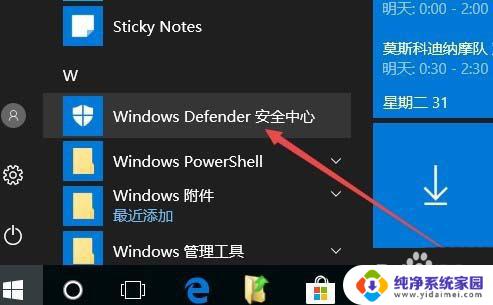
2.在Windows Defender主界面,点击左侧边栏的病毒和威胁防护图标
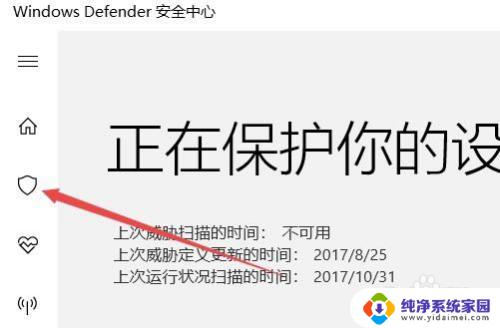
3.在右侧新打开的窗口中点击病毒和威胁防护设置快捷链接
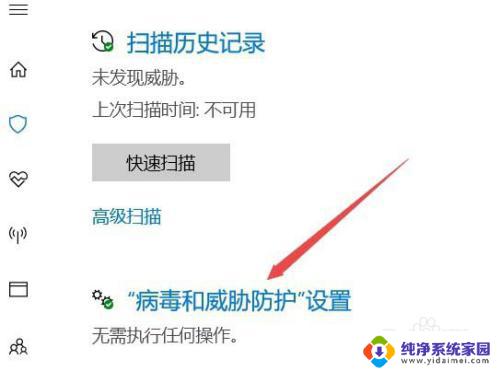
4.接着在新打开的窗口中点击添加或删除排除项快捷链接
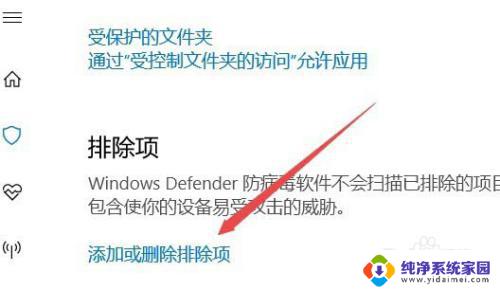
5.接着在窗口中点击添加排除项按钮
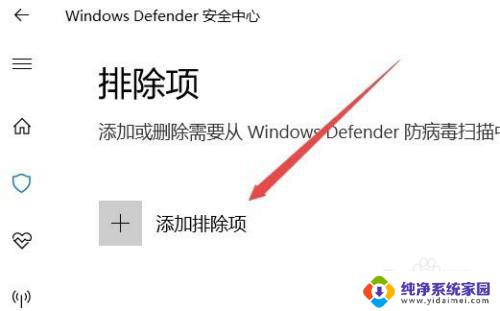
6.在弹出的下拉菜单中点击文件夹菜单项
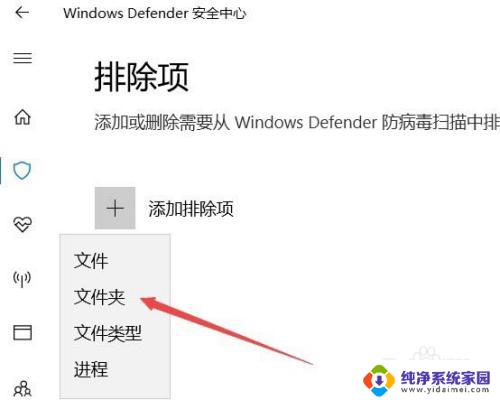
7.选择本地硬盘上要排除的文件夹,最后点击确定按钮 就可以了。这样Windows Defender以后就不会再扫描该文件夹了。

以上就是Win10防火墙排除项的全部内容,如果你遇到了相同的问题,可以参考本文所述的步骤来进行修复,希望这些信息能对你有所帮助。
win10防火墙排除项 如何设置防火墙的应用程序排除项相关教程
- 防火墙屏蔽怎么解除 Win10系统防火墙如何解除阻止程序
- win10防火墙不可用,因为你正在使用其他供应商 Win10系统防火墙如何解除程序阻止
- win10怎样关闭防火墙 Win10如何关闭防火墙设置
- win10如何关闭windows防火墙 Win10防火墙关闭设置
- 禁用防火墙怎么设置 Win10防火墙关闭方法
- 怎么关闭win10自带的防火墙 Windows10自带防火墙设置在哪里
- w10怎么关闭病毒防护和防火墙 win10系统病毒防护和防火墙关闭方法
- 电脑如何打开防火墙设置 win10防火墙关闭方法
- window 防火墙设置 Windows10自带防火墙设置位置在哪里
- 电脑防火墙win10 win10防火墙设置步骤
- 怎么查询电脑的dns地址 Win10如何查看本机的DNS地址
- 电脑怎么更改文件存储位置 win10默认文件存储位置如何更改
- win10恢复保留个人文件是什么文件 Win10重置此电脑会删除其他盘的数据吗
- win10怎么设置两个用户 Win10 如何添加多个本地账户
- 显示器尺寸在哪里看 win10显示器尺寸查看方法
- 打开卸载的软件 如何打开win10程序和功能窗口